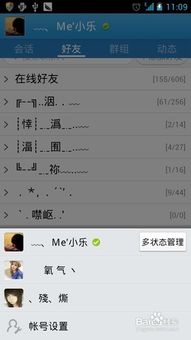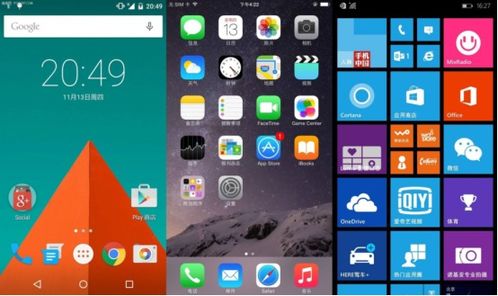- 时间:2025-06-29 02:17:40
- 浏览:
你有没有想过,你的安卓手机也能变得像iPhone一样酷炫呢?没错,就是那个我们平时挂在嘴边的Ionic框架,它可是让安卓系统焕然一新的秘密武器!今天,就让我带你一步步走进Ionic的神奇世界,看看它是怎么让你的安卓手机焕发出不一样的光彩的!
一、什么是Ionic?
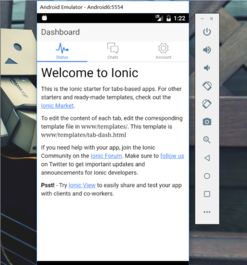
首先,得先给你科普Ionic是一个开源的HTML5移动应用开发框架,它允许开发者使用Web技术(HTML、CSS和JavaScript)来创建跨平台的应用程序。简单来说,就是用网页开发的技术,就能做出手机应用,是不是听起来就心动了呢?
二、为什么选择Ionic?

选择Ionic的理由有很多,但最吸引人的就是它的跨平台能力。你只需要写一次代码,就能同时适配iOS和Android两个平台,省时又省力。而且,Ionic社区活跃,资源丰富,遇到问题的时候,总能找到解决方案。
三、Ionic设置安卓系统,你需要准备什么?
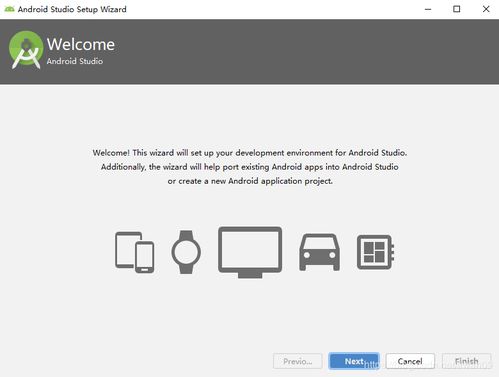
在开始之前,你得先准备好以下这些:
1. 电脑:一台运行Windows、macOS或Linux的电脑。
2. Android Studio:这是Android开发的官方IDE,下载并安装最新版本。
3. Node.js和npm:用于项目管理和依赖安装。
4. Ionic CLI:Ionic的命令行工具,用于创建、构建和运行Ionic项目。
四、Ionic设置安卓系统的详细步骤
1. 安装Android Studio:按照官方教程安装,确保安装了Android SDK和模拟器。
2. 安装Node.js和npm:从Node.js官网下载安装包,安装过程中选择合适的安装路径。
3. 安装Ionic CLI:打开命令行工具,输入以下命令:
```
npm install -g ionic
```
安装完成后,你可以通过命令行检查是否安装成功:
```
ionic --version
```
4. 创建一个新的Ionic项目:在命令行中,切换到你想存放项目的目录,然后输入以下命令:
```
ionic start myApp blank
```
这将创建一个名为“myApp”的新项目,并选择了一个空白模板。
5. 进入项目目录:切换到项目目录:
```
cd myApp
```
6. 安装项目依赖:在项目目录中,输入以下命令安装项目依赖:
```
npm install
```
7. 启动模拟器:在Android Studio中,启动一个Android模拟器。
8. 运行项目:在命令行中,输入以下命令启动项目:
```
ionic serve
```
这将在本地启动一个服务器,并打开默认浏览器访问项目。
9. 连接安卓设备:将你的安卓设备连接到电脑,确保已开启开发者模式。
10. 在命令行中运行项目:在命令行中,输入以下命令运行项目:
```
ionic run android
```
这将编译并部署项目到你的安卓设备。
11. 查看效果:在安卓设备上打开应用,看看你的Ionic项目是不是已经成功运行了!
五、
通过以上步骤,你就可以在安卓设备上运行Ionic项目了。是不是觉得很简单呢?Ionic的强大之处就在于它的易用性和跨平台能力,让你轻松打造出属于自己的移动应用。赶快动手试试吧,让你的安卓手机也变得酷炫起来!